
Het duurde slechts acht versies van de Smartwatch-software van Apple om Apple Watch-eigenaren in staat te stellen meerdere timers op hun pols in te stellen. De functie is eindelijk hier met de release van Watchos 8, dus hier is hoe ik alle dingen tijd (tegelijkertijd) tijd moet opnemen.
Meerdere timers instellen op Apple Watch
De eenvoudigste manier om een timer in te stellen in Watchos 8 is om Siri te gebruiken. U kunt SIRI activeren door uw horloge naar uw gezicht te verhogen en te spreken (ervan uitgaande dat u verhogen om geactiveerd te spreken) of door de digitale kroon te tikken en vast te houden tot het SIRI-pictogram verschijnt. Als je "Hé, Siri" hebt ingeschakeld, zal dat ook werken.
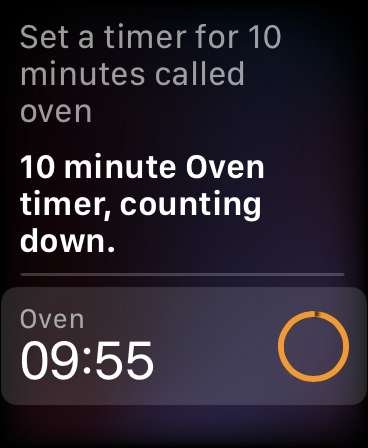
Vertel Siri gewoon "een timer instellen gedurende tien minuten genaamd Oven" en een nieuwe timer met het label "Oven" wordt gestart. Jij niet hebben Om Siri een label te geven om te gebruiken, maar met meerdere timers die tegelijkertijd lopen, wordt het ten zeerste aanbevolen. U kunt SIRI nu opnieuw vragen om "een timer in te stellen gedurende 35 minuten genaamd Feed Mittens" om een "feed-wanten" timer aan uw lijst te hebben.
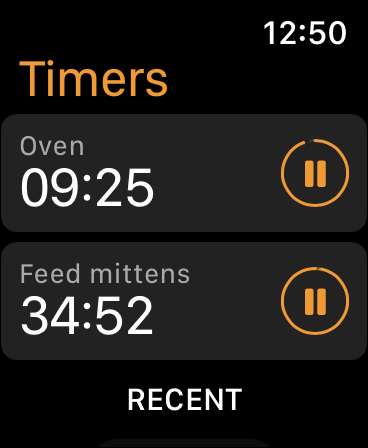
Als u zich niet al te bezorgd bent over labels, kunt u in plaats daarvan rechtstreeks in de timer-app instellen. Start de app en tik vervolgens op een vooraf aangewezen timer of gebruik de aangepaste knop om de uwe in te stellen. Wanneer u op de "Start" drukt, begint uw timer en verschijnt en verschijnt u boven aan het scherm in de TIMER-app. U kunt nu andere timers instellen die ook in de lijst voorkomen.
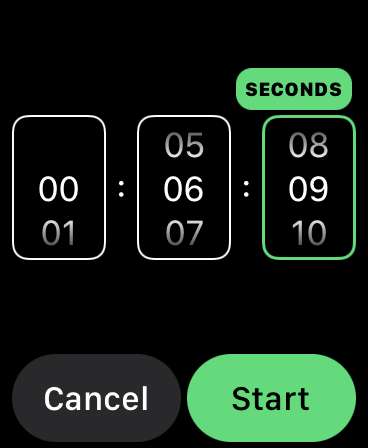
Er is geen manier om een label aan uw timers toe te voegen Als u deze route (ten minste op oudere horlogemodellen) gaat, wordt dus alle aftellen die u hebt ingesteld, wordt geëtiketteerd als "35 min." voor bijvoorbeeld een timer van 35 minuten.
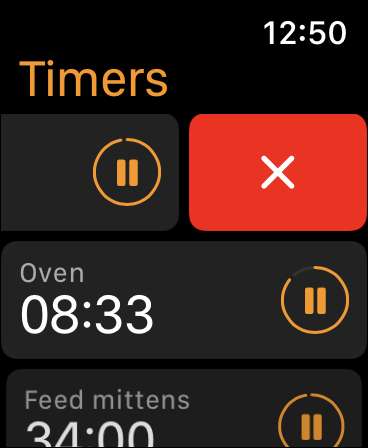
U kunt op het pictogram Pauzeren naast een timer tikken om deze te pauzeren of naar links te gaan om de rode "x" te onthullen en erop te tikken om de timer helemaal te verwijderen. Als u op een timer tikt, gaat het het hele scherm in en u kunt de digitale kroon gebruiken om door de volledige lijst met momenteel lopende timers te bladeren.
Vereist WatchOS 8 (en iOS 15) of later
Als u de bovenstaande stappen hebt geprobeerd en werkt het niet zoals verwacht, moet u controleren of u de vereiste software hebt. Meerdere timers zijn toegevoegd in de WhightOS 8-update, die beschikbaar is voor eigenaren van een Apple Watch-serie 3 of groter, inclusief de Apple Watch SE.
Naast een compatibel horloge, heb je ook een iPhone nodig die iOS 15 of hoger kan uitvoeren. Elk Apple-apparaat, van de iPhone 6s en nieuwer, kan Installeer iOS 15 , inclusief zowel generaties iPhone SE.
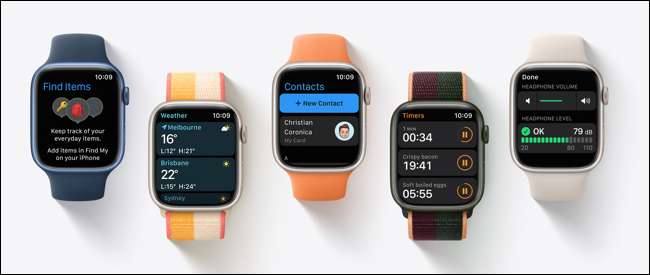
U kunt WATCHOS 8 niet installeren totdat u iOS 15 of later hebt geïnstalleerd, dus ga naar Instellingen & GT; Generaal & GT; Software-update op uw iPhone om de nieuwste versie te pakken en start vervolgens de horloge-app op uw iPhone en ga naar General & GT; Software-update naar Werk je horloge bij te.
Zodra alles is geïnstalleerd, moet u de bovenstaande stappen opnieuw proberen om meerdere timers te krijgen die de manier waarop Apple bestemd is.
Doe meer met je Apple Watch
Ondanks wachten acht grote software-revisies voor deze nogal basiskenmerk, is de Apple Watch nog steeds een van de beste wearables op de markt. De nieuwste modellen hebben altijd-op displays waarmee je Typ op een volledig toetsenbord direct op je pols.
Zelfs als je je draagbaar hebt gehad voor een tijdje zijn er waarschijnlijk een paar Top Apple Watch Tips and Trucs je weet het nog niet.







